MariaDB를 설치할 것이다.
1. MariaDB 홈페이지에 들어간다.
https://mariadb.org/download/?t=mariadb&p=mariadb&r=10.8.3&os=windows&cpu=x86_64&pkg=msi&m=yongbok
Download MariaDB Server - MariaDB.org
REST API Release Schedule Reporting Bugs … Continue reading "Download MariaDB Server"
mariadb.org

2. 다운받은 msi 파일을 설치한다.

동의에 체크하고 next를 누르면된다.


Database root계정, 비밀번호를 설정한다.
캐릭터셋을 UTF-8로 설정해야하기 때문에 체크표시를 한다.

다른설정은 변경하지 않고 계속 진행한다.



MariaDB 설치가 끝났따.
설치를 하면 이렇게 보인다.

MariaDB에 접속할때 CLI형태인 "MySQL Client (MariaDB 10.8 (x64))"를 이용해도 되지만 보기편한 방식인 GUI형태인 HeidiSQL를 사용해도 된다.
MySQL Client (MariaDB 10.8 (x64))를 클릭하면 다음과 같은 화면이 뜬다.

설치할 때 설정했던 root비밀번호를 입력하면
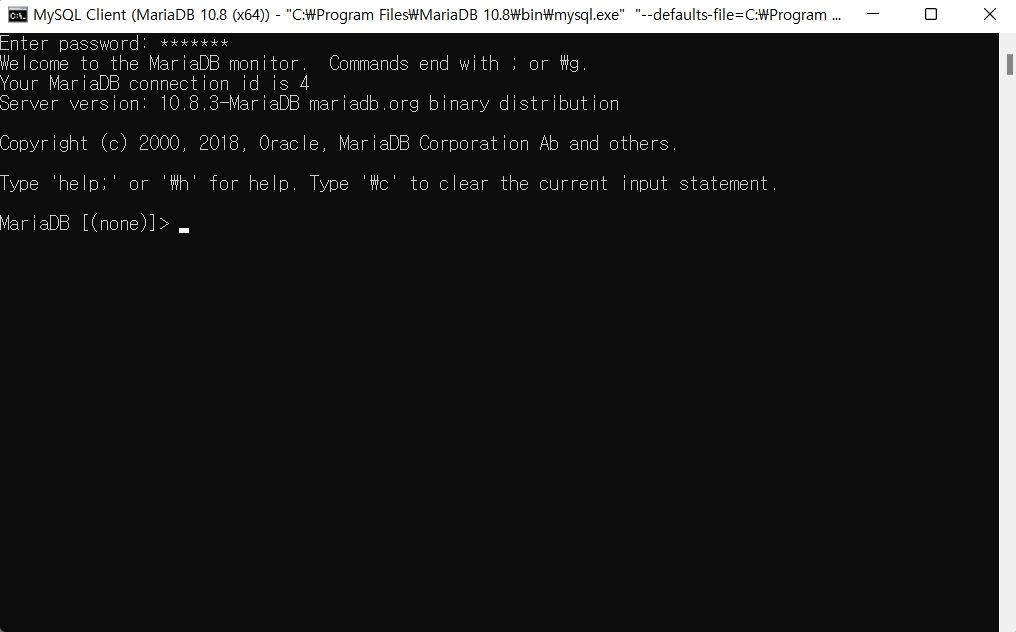
mariaDB에 접속할 수 있게된다. (HeidiSQL는 생략한다. )
------------------------------------------------------------------------------------------------------------------------------
DBeaver가 보기에 더 편했던 것 같아 DBeaver를 설치할 것이다.
1. DBeaver 홈페이지에 들어간다.
Download | DBeaver Community
Download Tested and verified for MS Windows, Linux and Mac OS X. Install: Windows installer – run installer executable. It will automatically upgrade version (if needed). MacOS DMG – just run it and drag-n-drop DBeaver into Applications. Debian package
dbeaver.io

2. 다운받은 installer파일을 실행한다.









DBeaver 설치가 끝났다.


DBeaver에 접속하면 뜨는 화면이다.

DBeaver화면이 뜸과 동시에 보안경고가 뜰 것이다. 액세스 허용을 눌러 진행한다.

sample Database를 생성할 것인지 물어보는데 예(Y)를 눌러 진행한다.

위의 버튼을 누른다.

MariaDB를 선택하고 다음을 누른다.

밑에 password를 입력한다(mariaDB 설정 비밀번호)
그 후 화면 하단의 "Test Connection"을 클릭하여 테스트한다.

다운로드한다.

성공했다. 확인을 누르고 완료를 누르면 된다.

대충 Database를 만들었다.
'공부 > 설치&오류' 카테고리의 다른 글
| [Spring Boot] Could not autowire. No beans of 'MockMvc' type found. 오류 (0) | 2023.03.06 |
|---|---|
| [git] git pull 했는데 갑자기 cannot resolve symbol ... (0) | 2023.03.02 |
| java) IntelliJ 한글 -> 영어로 (0) | 2022.06.01 |